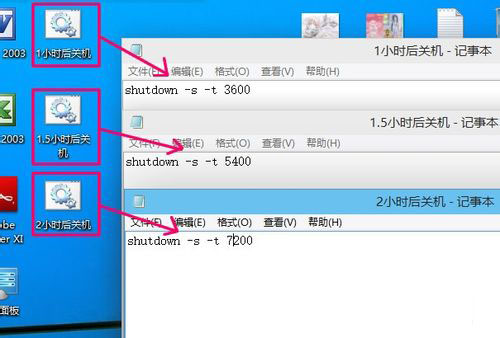對於電腦用戶來說,定時關機有時候經常會用到,比如夜間下載東西或者下載一些大文件,而又沒有時間一直守著電腦,這時候設置電腦定時關機就很實用了。隨著Win10正式版即將到來,今後很多用戶都將用上最新的Win10系統,那麼win10怎麼定時關機?下面本教大家3種Win10定制關機方法,重點推薦大家使用Win10定時關機命令。
Win10怎麼定時關機?
不管是XP、Win7/8大家最常用的還是通過定時關機命令實現關機。而最新的Win10系統,同樣支持Windows命令進行關機,因此這種方法值得大家優先使用。
Win10定時關機命令:shutdown –s –t 3600
後面的3600代表秒,3600秒也就是一小時,在電腦中運行該命令,電腦將在1小時後自動關機。後面的時間,大家可以按照自己的需求來設定,單位默認是秒。
如果中途有變,大家可以使用命令:shutdown –a 取消電腦定時關機。
使用方法:
打開Win10電腦CMD命令(打開開始運行,輸入cmd,按回車鍵即可打開cmd命令操作框),然後運行上面的定時關機命令即可,如下圖所示。
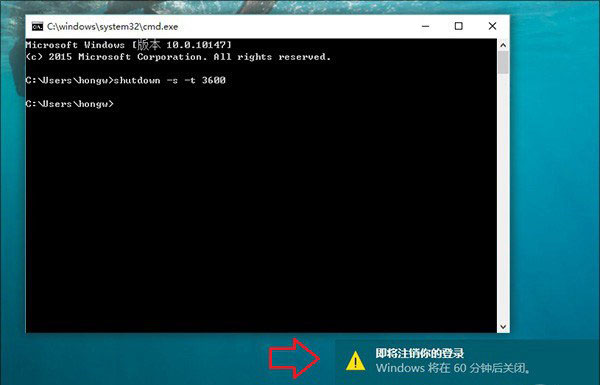
除了可以使用Win10定時關機命令實現Win10電腦定時關機外,大家還可以使用shutdown -i命令,啟動Win10快捷關機面板,裡面可以非常方便的添加定時關機任務,如下圖所示。
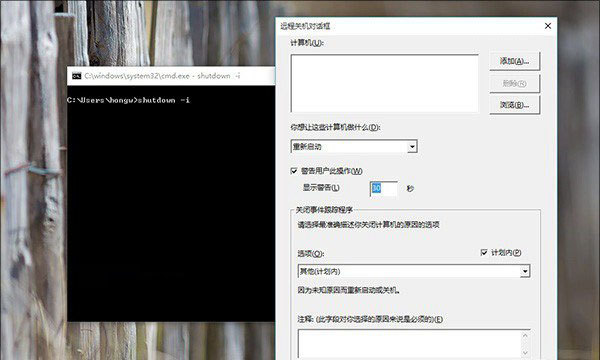
Ps.上面這些命令,也可以直接在Win10的開始運行中,直接運行。
方法二:借助迅雷、360殺毒等工具實現電腦定時關機
如果是需要下載東西或者需要給電腦進行全面殺毒掃描,我們不想一直在那等的話,可以使用迅雷下載工具或者360殺毒工具的時候,勾選上底部的下載完自動關機或者掃描處理完自動關機即可。
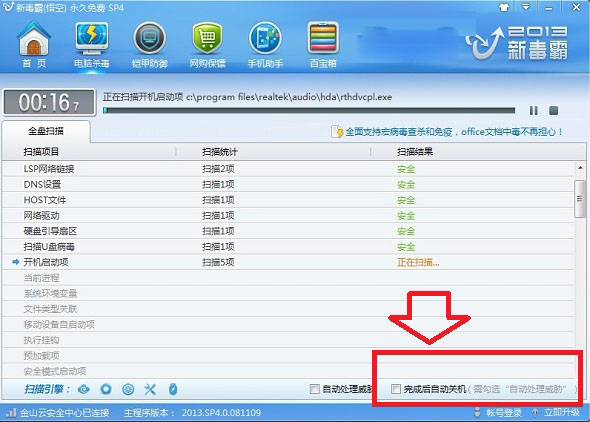
方法三:使用Win10定時關機軟件
有很多電腦定時關機小工具,大家可以在電腦中直接下載安裝使用。這裡小工具很大,大家不妨網上搜索一下。
Ps.網上很多定時關機工具都會捆綁插件,一般不建議使用。
以上就是3種Win10定時關機方法,總而言之方法很多,建議大家優先使用定時關機命令關機或者借助迅雷或者殺毒軟件進行定時關機。
其他幾種win10定時關機設置方法
有時開著電腦玩,累了,躺在床上睡一會.結果醒來的時候發現晚了,但又不願意下床關電腦,怎麼辦,浪費電力可不好吖.
這時,你可以考慮用自動關機了,以後就不怕有這樣擔心,不下床電腦也有能自己會關機,具體怎麼做,來看看吧.
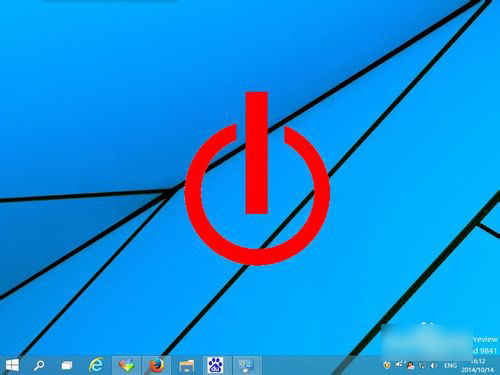
知識點
為了實現自動關機,我們用到的是一個shutdows的命令
具體用到的參數是shutdown -s -t xx
xx代表倒計時間,單位為秒
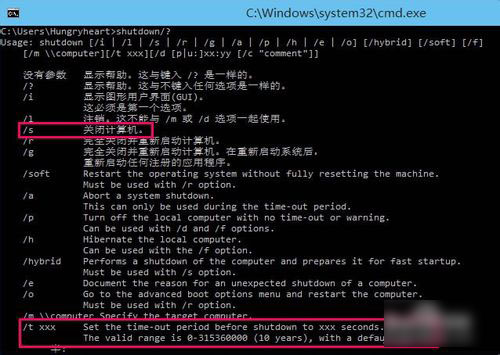
系統定時關機
第一種方法是利用系統工具,計劃任務來完成
右鍵開始菜單,選擇打開控制面板
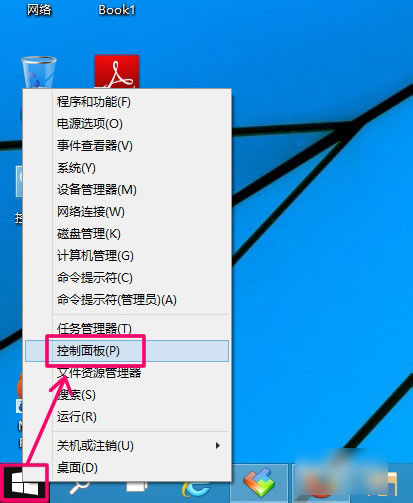
在控制面板打開管理工具
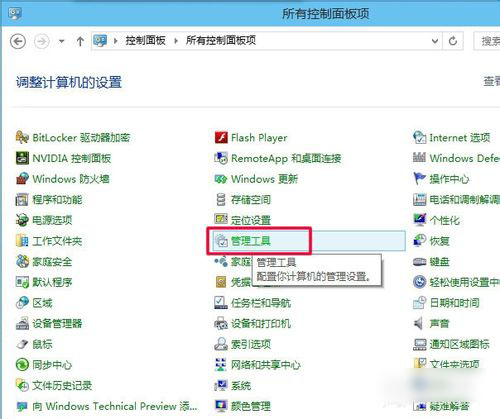
再打開管理工具的計劃任務程序
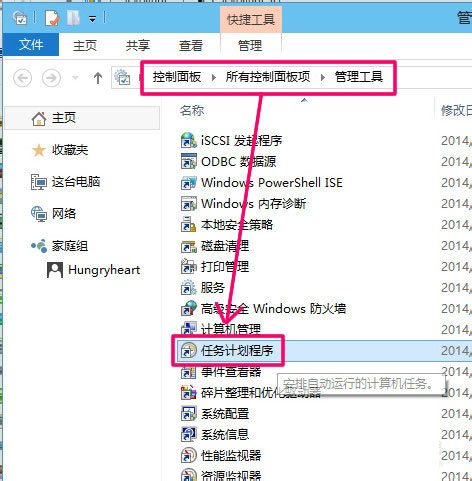
點擊計劃任務程序庫,在右邊空白位置右鍵選擇[創建基本任務]
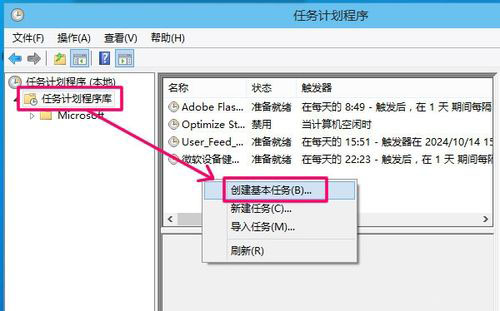
然後為任務命名,取一個便於記憶的名稱
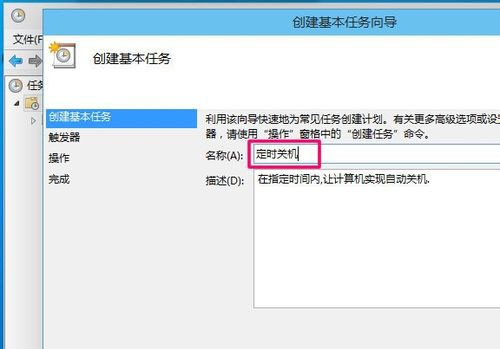
運行頻率選擇每天
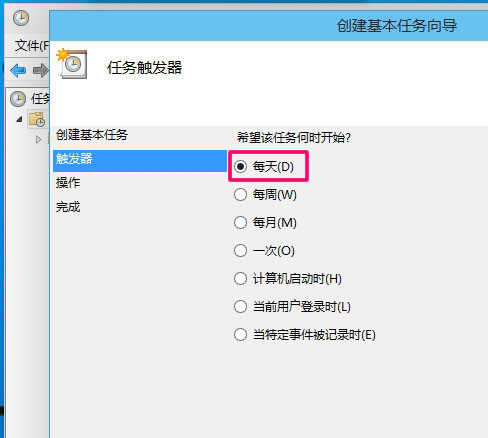
開始時間,也就是運行命令的時間.因為可以馬上執行,所以就設置為你想關機的時刻.
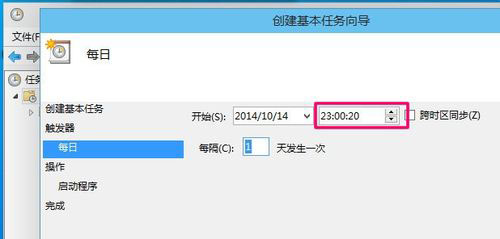
執行操作選擇[啟動程序],因為我們需要執行命令
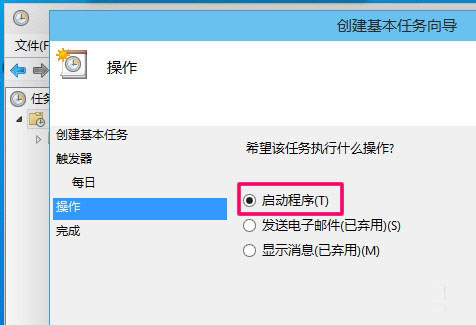
程序就填shutdown命令,參數就設置成-s -t 10,意為23點後的10秒執行關機.
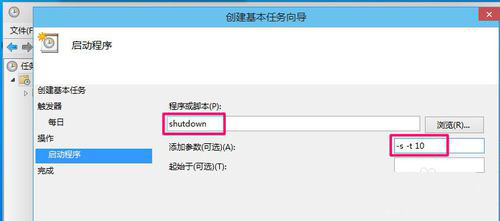
設置完成後,任務就存在於列表中了
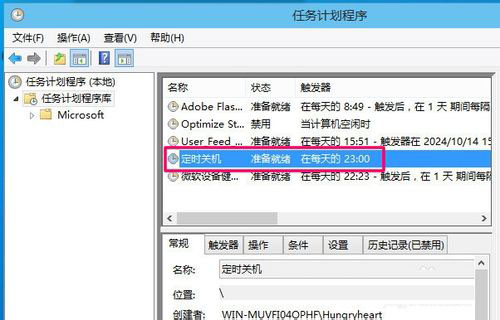
個性化關機
如果你不一定要等到指定時間關機,比如23點.比方說,我在下載電影,幾十分後完成,但我現在要出去,可是離23點又有一段時間,不可能這樣浪費電力吧,有沒有更好的辦法呢?答案肯定是有!
可以把關機命令做成批處理,指定多少時間後關機,具體操作請繼續看.
先在桌面上新建一個記事本,然後打開
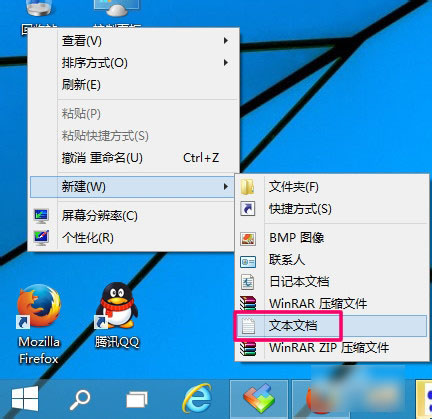
打開後輸入內容shutdown -s -t 3600,代表一個小時後關機
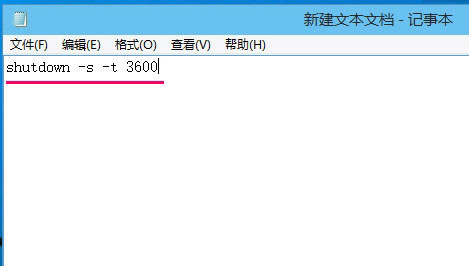
點擊菜單,文件->另存為
先把文件類型改為所有文件,取文件名的時候,最後面要加[.bat],即保存為批處理文件,以後只要雙擊打開這個文件,就自動執行1小時後自動關機.
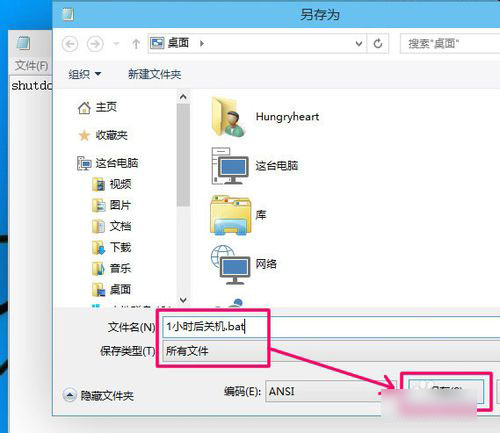
再發揮你的想像力,推算出其他的關機時間,這是不是更方便了?
如果要取消關機,可以按WIN+R,打開運行對話框
輸入命令shutdownn -a就可以取消自動關機.